商品目錄模板是一種營銷模板(Marketing Templates),可以讓企業商品目錄展示在WhatsApp 應用。商品目錄模板包括產品縮圖、自訂本文、固定文本標題和固定文本副標題以及查看目錄的按鈕。當使用者接收到商品目錄模板訊息後,點擊查看目錄按鈕,企業的商品目錄將顯示在WhatsApp應用中。
前提條件
在使用商品目錄模板發送訊息前,企業需要先將商品庫存上傳到Meta的電子商務目錄,並將商品目錄綁定到WhatsApp Business商業帳號。
步驟一:上傳商品庫存到Meta
企業已建立商品目錄,只需將該目錄串連到WhatsApp商業賬戶(WABA),企業就可以分享商品。
企業未建立商品目錄,請先建立商品目錄。
建立商品目錄
開啟Meta電商管理工具。
在資產頁面,單擊添加目錄。
選擇目錄類型、設定目錄資訊。
設定完成。
上傳商品
開啟Meta電商管理工具。
選擇待上傳商品的目錄。
在頁面,單擊右上方添加商品。
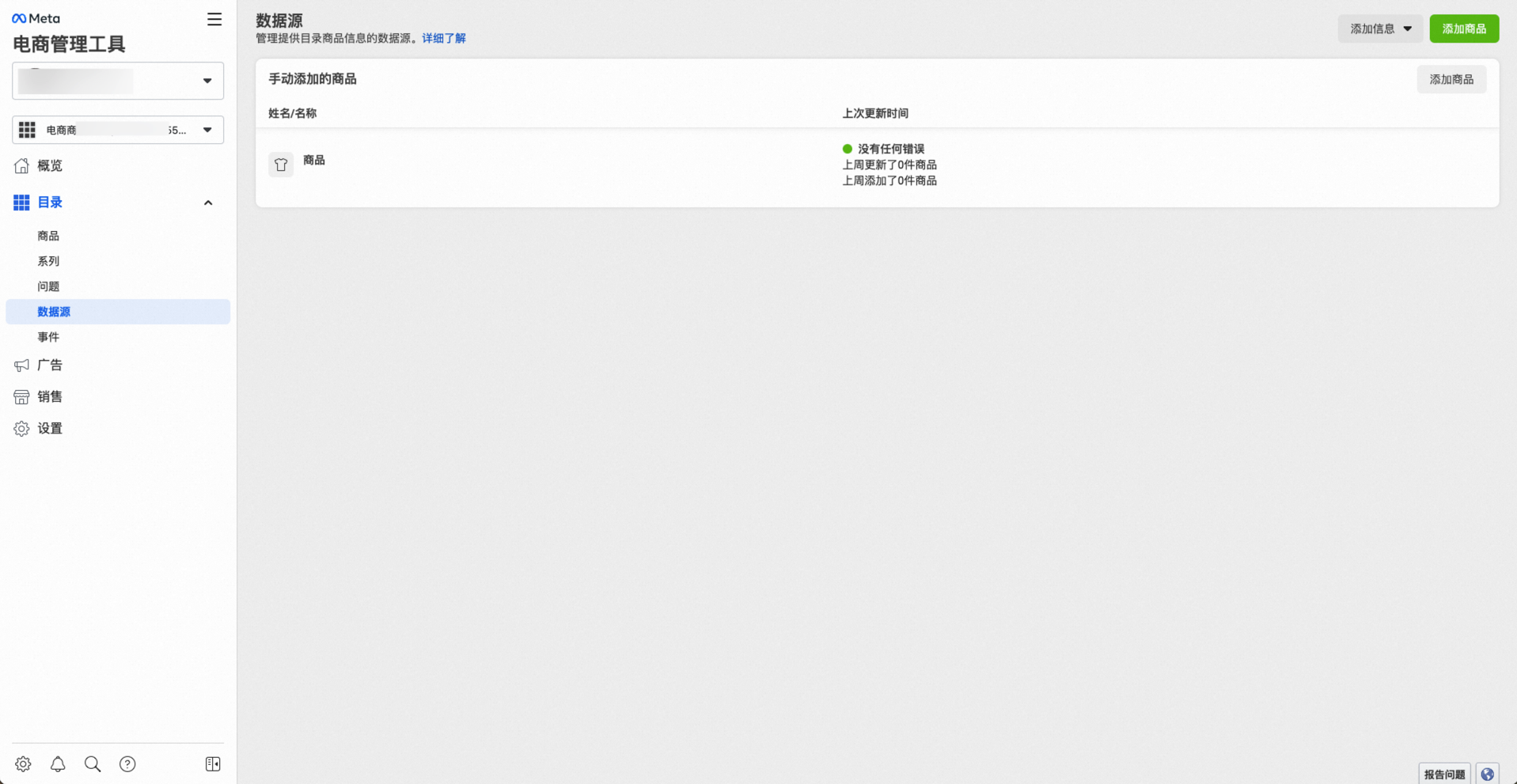
選擇添加商品的方式,添加商品。
步驟二:將目錄綁定到WhatsApp Business商業帳號
登入Facebook商務管理平台,選擇您的企業。
在頁面左上方選擇WhatsApp管理工具,單擊待綁定的帳號。
在左側導覽列,選擇目錄。
在目錄頁面,單擊選擇目錄。
在下拉式功能表選擇待綁定的目錄,單擊綁定目錄。
步驟三:將商品目錄授權給Chat AppMessage Service
登入Facebook商務管理平台,選擇業務設定。
在左側導覽列,選擇。
在夥伴列表中選擇Alibaba Cloud Singapore,在右側頁面單擊共用資產,分享您的資產。
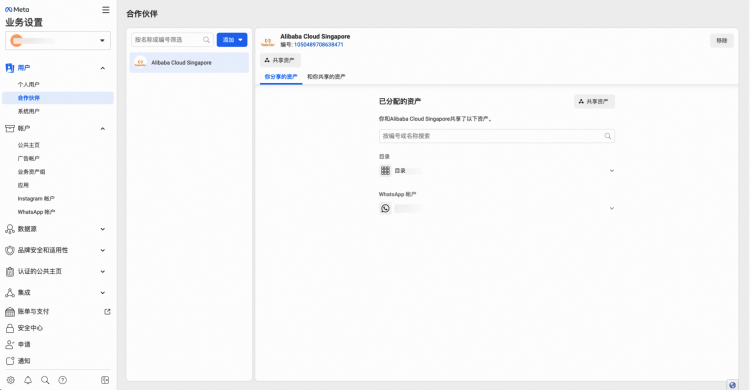
在彈出的對話方塊中設定資產資訊。
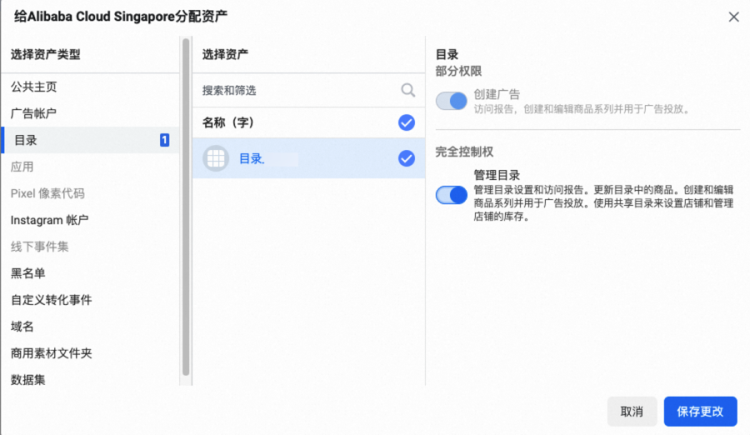
選擇資產類型:選擇目錄
選擇資產:選擇您要授權給Chat App的商品目錄名稱
目錄:在完全控制權下開啟管理目錄的開關
單擊儲存更改。
步驟四:在Chat AppMessage Service控制台使用商品目錄模板
在Chat AppMessage Service控制台使用目錄模板,需要先同步和綁定目錄。
同步和綁定商品目錄
在左側導覽列,選擇通道管理。
在通道管理頁面,單擊需要進行管理,且通道類型為WhatsApp的通道ID或管理按鈕。
在左側導覽列,選擇目錄管理。
在目錄管理頁面,單擊同步目錄,同步完成後在目錄名稱列表,單擊綁定。
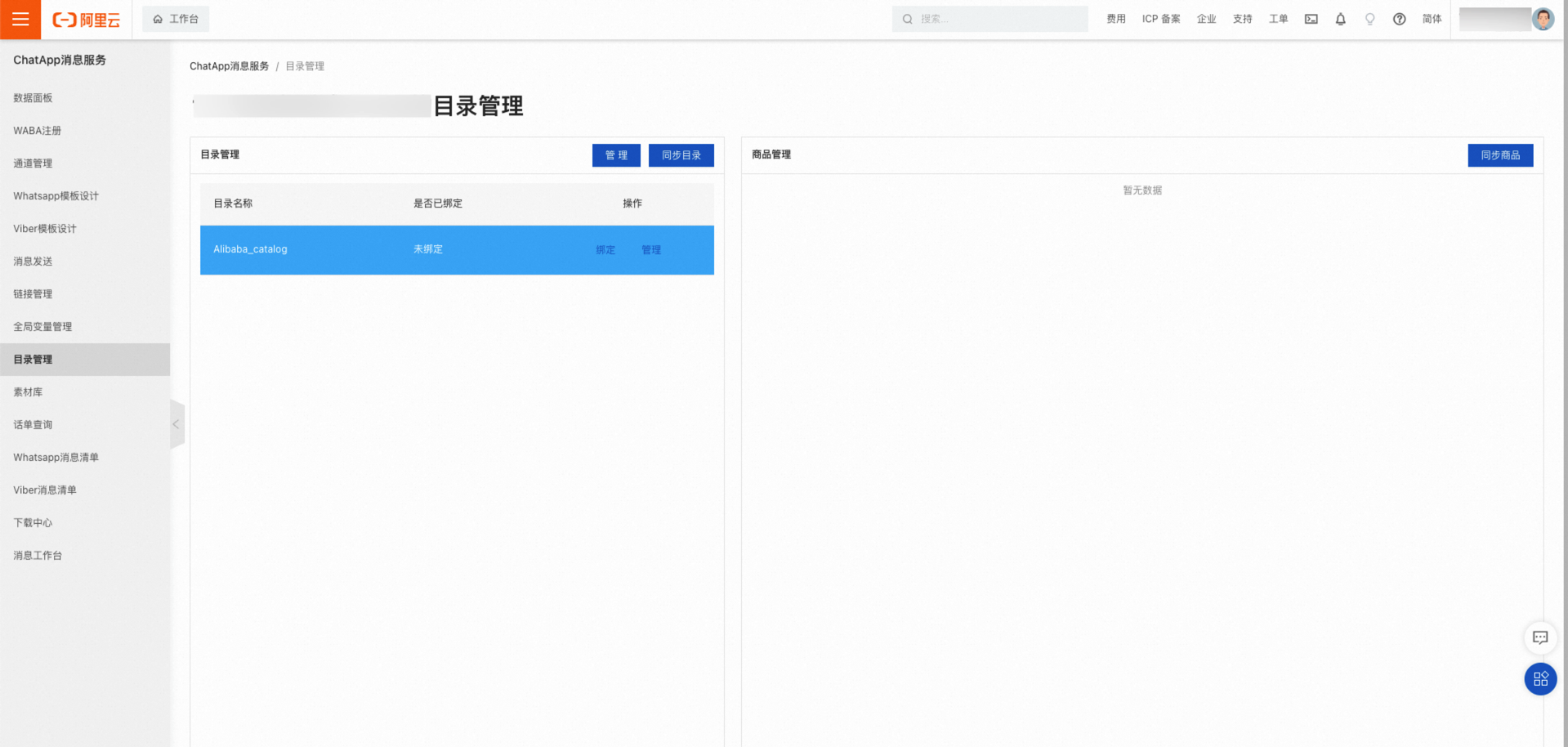
目錄綁定完成後,單擊同步商品。
建立商品目錄模板
在左側導覽列,選擇WhatsApp模板設計
在WhatsApp模板設計頁面,單擊新增模板。
設定模板資訊:填寫模板名稱、類別選擇營銷、允許修改分類、選擇範本語言。
在模板設定頁面,在模板格式下拉框選擇要使用的模板格式。
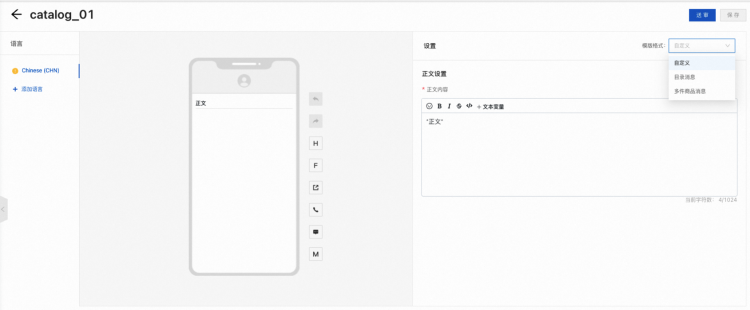 說明
說明支援自訂格式、目錄訊息、多件商品訊息模板。
自訂格式:用於設定一般營銷模板訊息,不適用商品目錄功能。
目錄訊息:用於設定目錄模板訊息。 目錄訊息可以編輯本文部分內容,添加頁尾資訊。
多件商品訊息:用於設定顯示多商品展示的產品目錄模板。多件商品訊息可以編輯頭部資訊和本文內容,添加頁尾資訊。通過單擊預覽部分的頭部資訊、本文資訊、頁尾資訊進行對應內容的編輯。
儲存模板後送審,待模板審核後即可使用。
發送產品目錄模板訊息
在左側導覽列,選擇訊息發送。
根據頁面提示,填寫資訊。
選擇範本語言
選擇審核通過的商品目錄模板
選擇發送帳號
指定發送方式
設定目錄,目錄中的商品資料來自左側導航目錄管理中同步的商品。
如果商品目錄模板格式為目錄訊息時,設定封面商品。
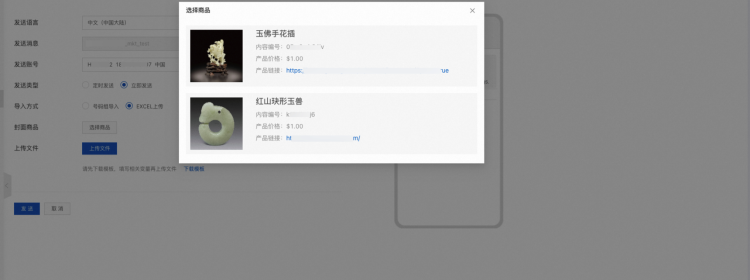
如果商品目錄模板格式為多商品訊息時,設定目錄與商品。
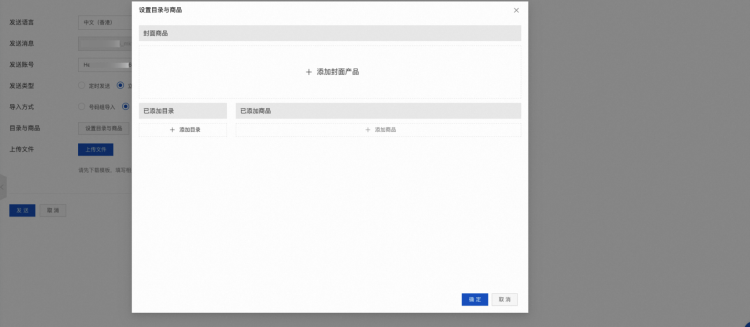
選擇匯入方式
單擊發送,發送訊息。